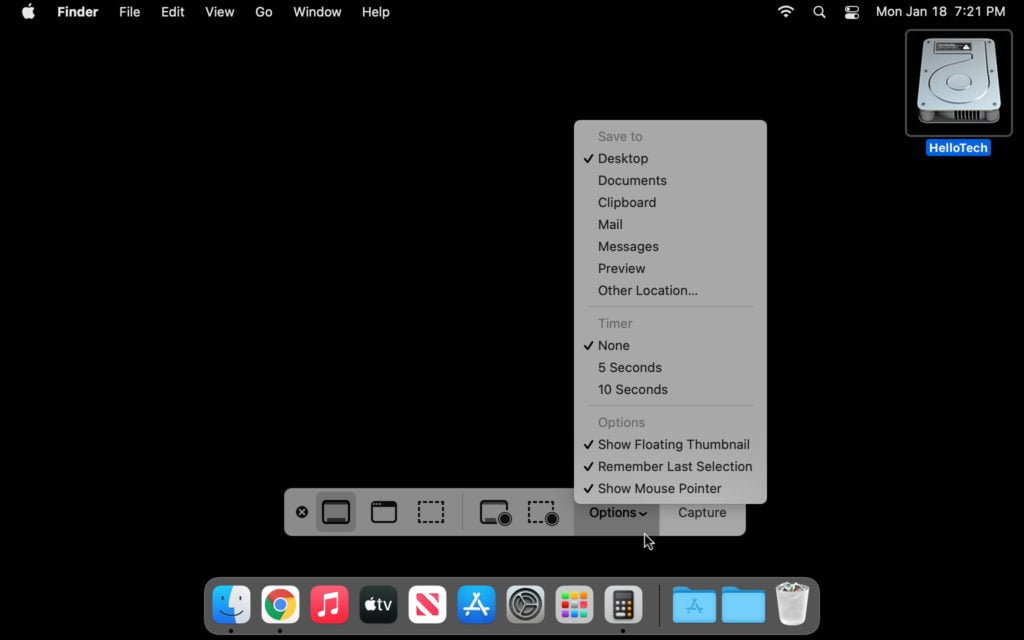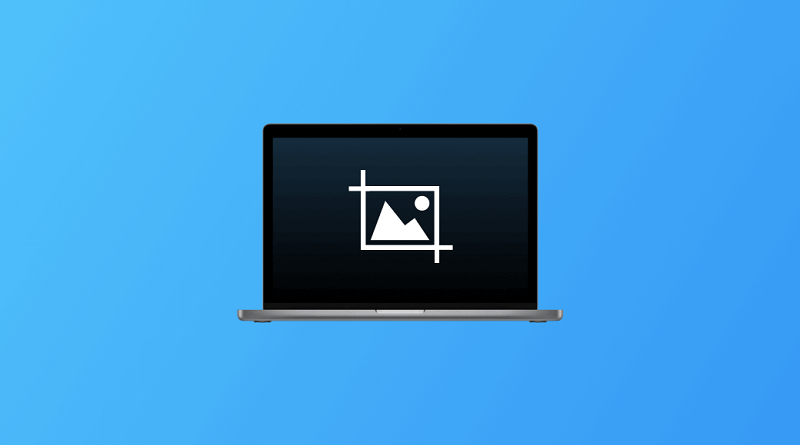نحوه اسکرین شات گرفتن در مک
در مک، میتوانید از میانبرهای صفحهکلید برای گرفتن اسکرینشات روی صفحه نمایش خود استفاده کنید. این به این معنی است که میتوانید به سرعت متن را ذخیره کنید و یا تصاویر را به اشتراک بگذارید. در این پست نحوه گرفتن اسکرینشات از کل صفحه نمایش، یک پنجره یا هر بخشی از آن و نحوه ذخیره تصاویر در مک شما آورده شده است.
نحوه گرفتن اسکرین شات از کل صفحه نمایش در مک
برای گرفتن یک اسکرین شات سریع از کل صفحه نمایش در مک، کلیدهای Command + Shift + 3 را همزمان روی صفحه کلید خود فشار دهید. سپس یک پیشنمایش کوچک از اسکرین شات در گوشه پایین سمت راست صفحه نمایش خود مشاهده خواهید کرد. اگر کار دیگری انجام ندهید، اسکرین شات در دسکتاپ شما ذخیره میشود.
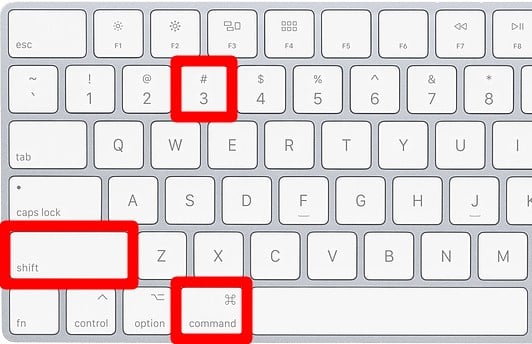
اگر روی تصویر پیشنمایش کلیک کنید، یک ویرایشگر عکس با نوار ابزار در بالای پنجره باز میشود که به شما امکان میدهد تا روی اسکرینشات خود نقاشی بکشید، شکل اضافه کنید، امضا درج کنید، متن اضافه کنید و یا حتی تغییرات دیگری را اعمال کنید.
اگر چند ثانیه صبر کنید، اسکرینشات شما به صورت یک فایل PNG در دسکتاپ ذخیره میشود. میتوانید با کلیک کردن و کشیدن اسکرینشات از روی صفحه به سمت راست، آن را سریعتر ذخیره کنید.
بیشتر بخوانید:
- چگونه صفحه نمایش خود را در مک ضبط کنیم؟
- نحوه گرفتن اسکرین شات در ویندوز 11
- نحوه گرفتن اسکرین شات در گوشی اندروید
چگونه در مک از قسمتی از صفحه نمایش خود اسکرین شات بگیریم
برای گرفتن اسکرین شات از قسمتی از صفحه نمایش در مک، کلیدهای Command + Shift + 4 را همزمان روی صفحه کلید خود فشار دهید. سپس نشانگر ماوس شما به یک علامت ضربدر تبدیل میشود. در نهایت، کلیک کنید و ماوس خود را بکشید تا یک کادر دور قسمتی از صفحه نمایش که میخواهید از آن عکس بگیرید، رسم کنید.
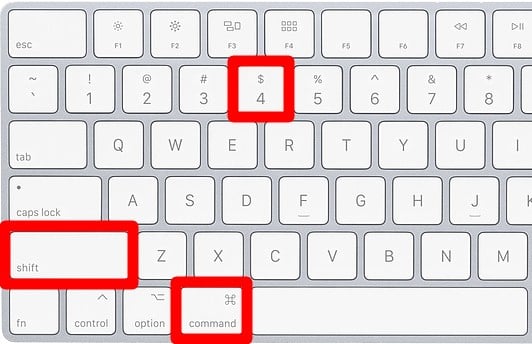
به محض اینکه ماوس یا ترکپد خود را رها کنید، مک شما از هر چیزی که درون کادر رسم شده قرار دارد، اسکرینشات میگیرد.
همچنین میتوانید با فشردن کلید Space Bar پس از فشردن کلیدهای Command + Shift + 4 از یک پنجره، از آن اسکرینشات بگیرید. این کار نشانگر ماوس را به یک آیکون دوربین تبدیل میکند.
سپس روی هر پنجرهای که میخواهید اسکرینشات بگیرید، کلیک چپ ماوس را نگه دارید. میتوانید تشخیص دهید که از کدام پنجره اسکرینشات میگیرید، زیرا با رنگ آبی هایلایت میشود. این روش حتی در صورتی که از پنجرهای که پشت پنجرههای دیگر است اسکرینشات میگیرید نیز کار میکند.
نحوه استفاده از Taskbar اسکرین شات در مک
برای استفاده از Taskbar اسکرین شات در مک، کلیدهای Command + Shift + 5 را فشار دهید. سپس یکی از دکمههای نوار ابزار پایین صفحه نمایش خود را انتخاب کنید تا از کل صفحه نمایش، بخشی از صفحه نمایش یا یک پنجره اسکرین شات بگیرید. در نهایت، روی دکمه Capture کلیک کنید، Enter را بزنید یا کلیک چپ ماوس خود را فشار دهید.
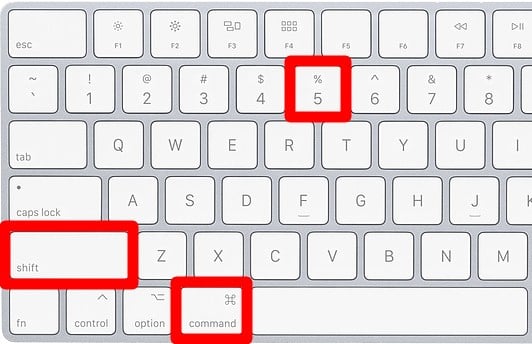
وقتی کلیدهای Command + Shift + 5 را روی صفحه کلید خود همزمان فشار دهید، نوار ابزار اسکرین شات در پایین صفحه نمایش شما ظاهر میشود.
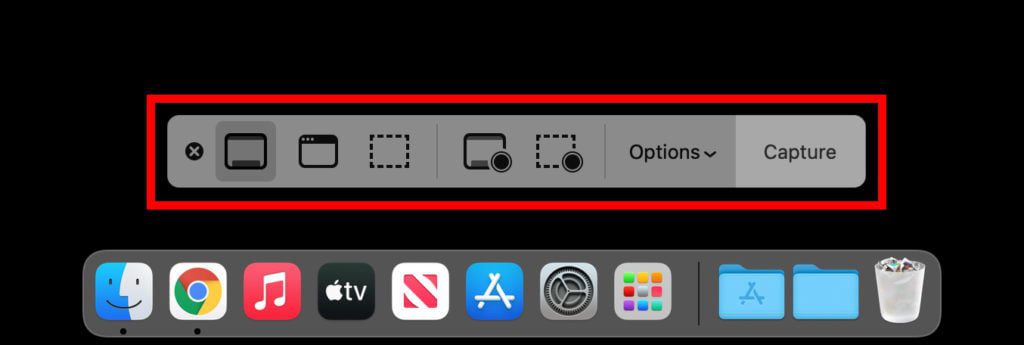
نحوه استفاده از Taskbar اسکرین شات برای گرفتن عکس از کل صفحه نمایش
اولین دکمه در Taskbar به شما امکان میدهد از کل صفحه نمایش خود اسکرین شات بگیرید. وقتی این دکمه را فشار دهید، نشانگر ماوس شما به یک نماد دوربین تبدیل میشود. سپس میتوانید روی دکمه Capture در نوار ابزار کلیک کنید، کلید Enter را روی صفحه کلید خود فشار دهید یا روی هر قسمت از صفحه نمایش کلیک چپ کنید.
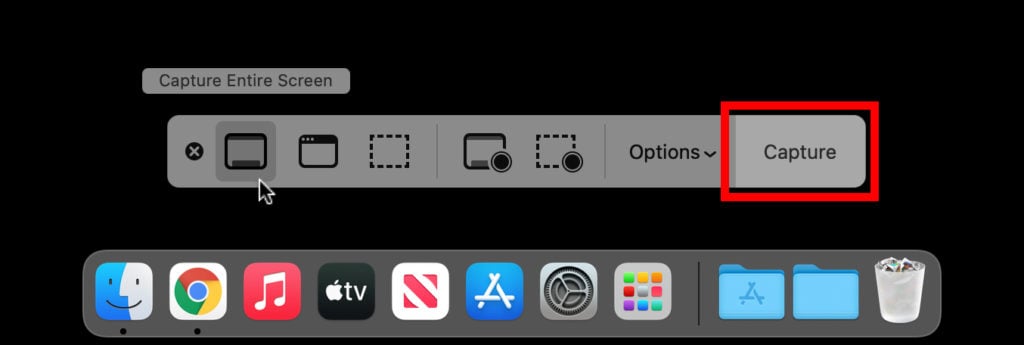
نحوه استفاده از نوار ابزار اسکرین شات برای گرفتن عکس از یک پنجره انتخاب شده
دکمه دوم در نوار ابزار به شما امکان میدهد از یک پنجره اسکرینشات بگیرید، درست مانند کاری که با میانبر صفحهکلید Command + Shift + 4 میتوانید انجام دهید. پس از کلیک بر روی این دکمه، ماوس خود را روی پنجرهای که میخواهید از آن اسکرینشات بگیرید، قرار دهید و روی پنجره کلیک چپ کنید یا کلید Enter را روی صفحهکلید خود فشار دهید.
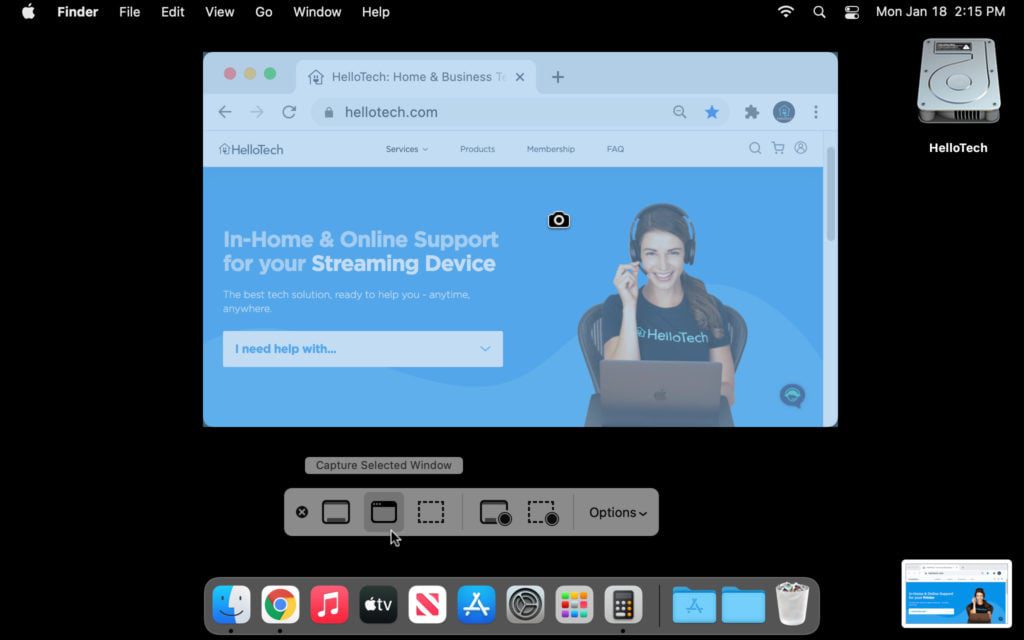
نحوه استفاده از نوار ابزار اسکرین شات برای گرفتن عکس از قسمتی از صفحه نمایش
دکمه سوم در نوار ابزار به شما امکان میدهد از بخشی از صفحه نمایش خود اسکرینشات بگیرید. برخلاف میانبر صفحهکلید Command + Shift + 4، کلیک بر روی این دکمه باعث میشود یک کادر نقطهچین روی صفحه نمایش شما ظاهر شود. سپس با استفاده از ماوس، لبههای کادر نقطهچین را در اطراف بخشی از صفحه نمایش که میخواهید از آن عکس بگیرید، جابجا کنید. برای گرفتن اسکرینشات، میتوانید روی Capture کلیک کنید یا کلید Enter را روی صفحه کلید خود فشار دهید.
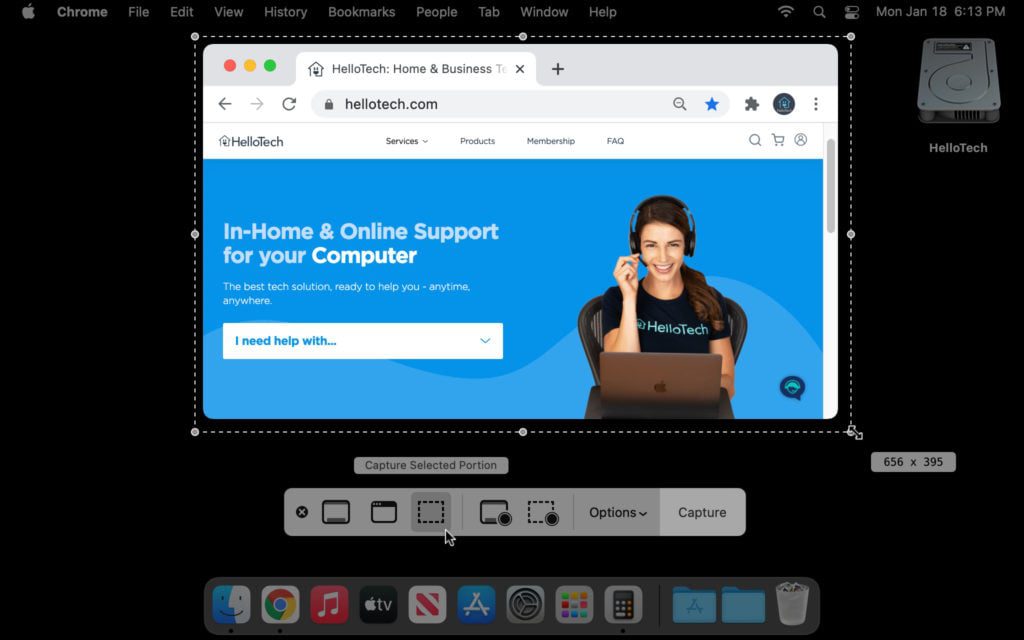
نحوه تغییر تنظیمات در نوار ابزار اسکرین شات در مک
در نهایت، میتوانید روی دکمهی Options در نوار ابزار کلیک کنید تا محل ذخیرهی اسکرینشاتهایتان را تغییر دهید، برای اسکرینشاتهایتان تایمر تنظیم کنید و یا تنظیمات دیگری را اعمال کنید.